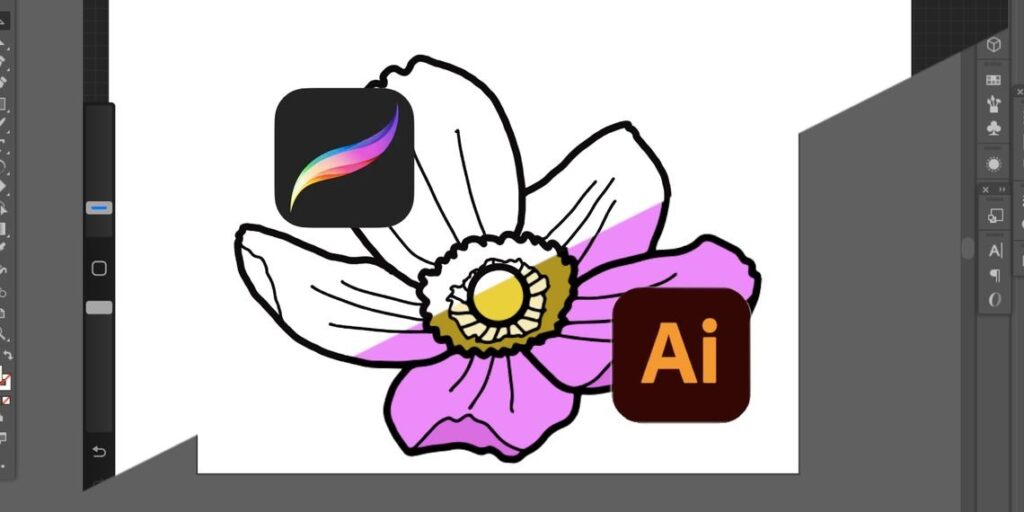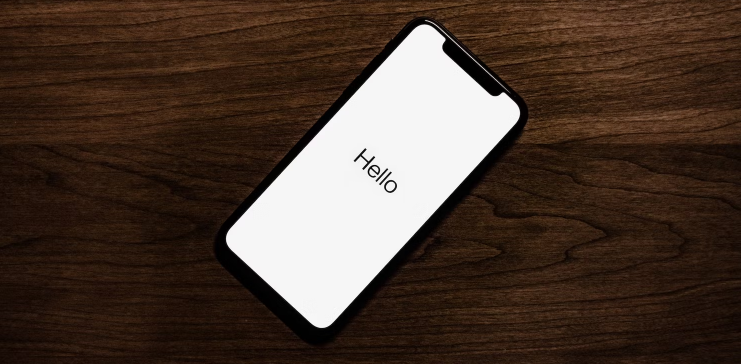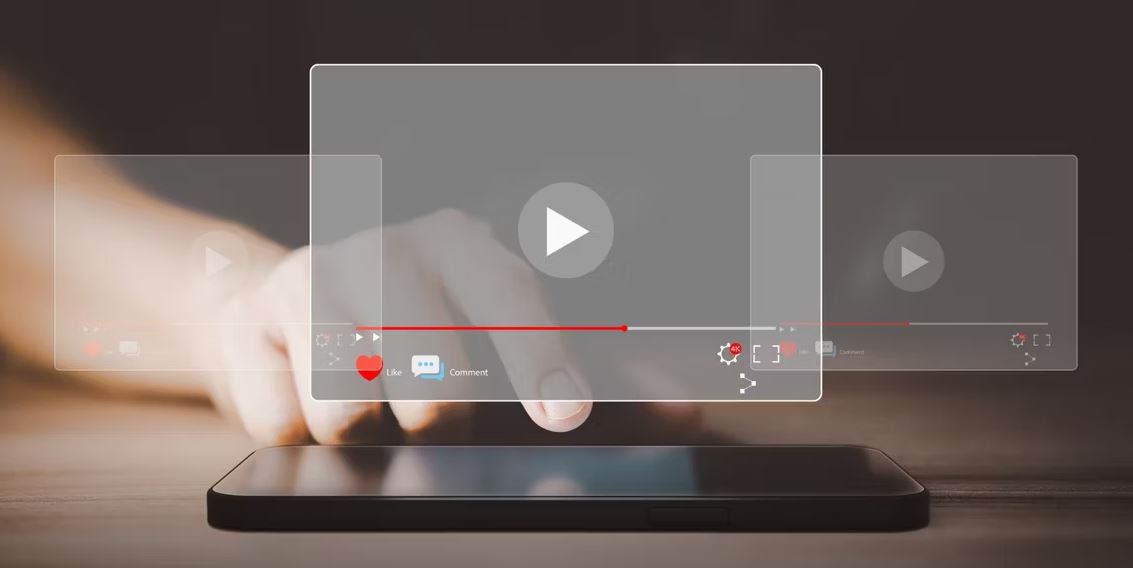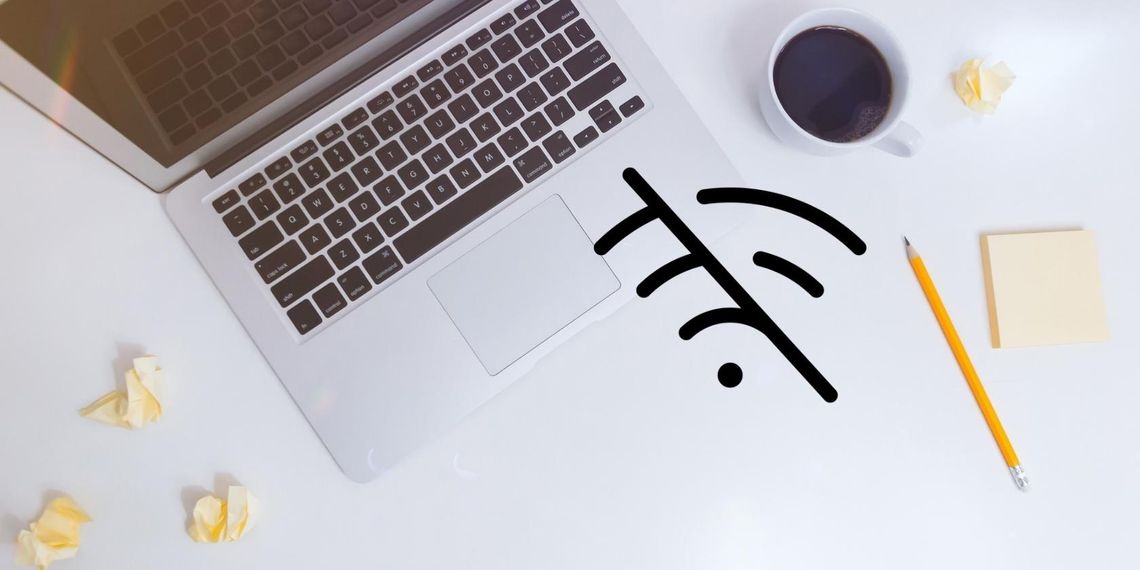شما نمی توانید نقاشی های خود را در Procreate بردار کنید، اما با کمک کمی از Adobe Illustrator، می توانید به راحتی نقاشی های خود را به وکتور تبدیل کنید. نقشه های Adobe Illustrator با Procreate را رنگی کنید.
. Procreate نمی تواند گرافیک برداری ایجاد کند، زیرا یک برنامه مبتنی بر شطرنجی است که از پیکسل ها استفاده می کند، نه معادلات ریاضی.
. برای تبدیل نقشههای Procreate به وکتور، باید از Adobe Illustrator استفاده کنید و یک فرآیند گام به گام را دنبال کنید.
. با استفاده از تابع ردیابی تصویر Illustrator و ابزار Pencil، میتوانید نقاشیهای Procreate خود را بردارید و آنها را رنگی کنید تا یک اثر هنری برداری کامل ایجاد کنید.
Procreate ابزارهای خارقالعادهای را برای هنرمندان دیجیتال ارائه میدهد، اما برای بردار کردن آثار هنری Procreate خود، باید از یک منبع خارجی مانند Adobe Illustrator استفاده کنید. در اینجا، ما به شما نشان خواهیم داد که چگونه با استفاده از Illustrator، کار Procreate خود را بردارید و رنگی کنید.
آیا می توانید بردارها را در Procreate ایجاد کنید؟
پاسخ کوتاه این است که خیر، شما نمی توانید به صورت بومی بردارها را در Procreate ایجاد کنید. این یک برنامه مبتنی بر شطرنجی است که از پیکسل ها به جای معادلات ریاضی مانند گرافیک برداری استفاده می کند. ممکن است قبلاً تفاوت بین تصاویر شطرنجی و برداری را بدانید، بنابراین متوجه خواهید شد که چرا Procreate نمی تواند بردارها را ایجاد کند.
در حالی که خود Procreate براش های برداری را ارائه نمی دهد، Adobe Fresco یک نرم افزار تبلت است که این کار را می کند. برای مشاهده گزینههای مختلف براش، مقایسه ما بین براشهای شطرنجی در مقابل پیکسل در مقابل زنده را در Adobe Fresco ببینید. بدون نیاز به نرم افزار اضافی می توانید از انواع مختلف براش برای مقاصد مختلف با Fresco استفاده کنید.
اما اگر قصد استفاده از Procreate را دارید و می خواهید آثار هنری وکتوری داشته باشید، در اینجا نحوه تبدیل نقاشی های Procreate خود به یک وکتور Illustrator آورده شده است.
نحوه تبدیل طرحهای Procreate به وکتور با استفاده از Illustrator
اگر قبلاً این کار را نکرده اید، مطمئن شوید که Procreate (12.99 دلار) را در iPad خود دانلود کرده اید. همچنین باید یک اشتراک Adobe Illustrator دریافت کنید که بسته به بسته قیمت متفاوت است. می توانید از برنامه دسکتاپ یا برنامه رایانه لوحی استفاده کنید، و یک دوره آزمایشی رایگان 7 روزه برای کاربران جدید وجود دارد.
مرحله 1: طراحی خود را در Procreate ایجاد کنید
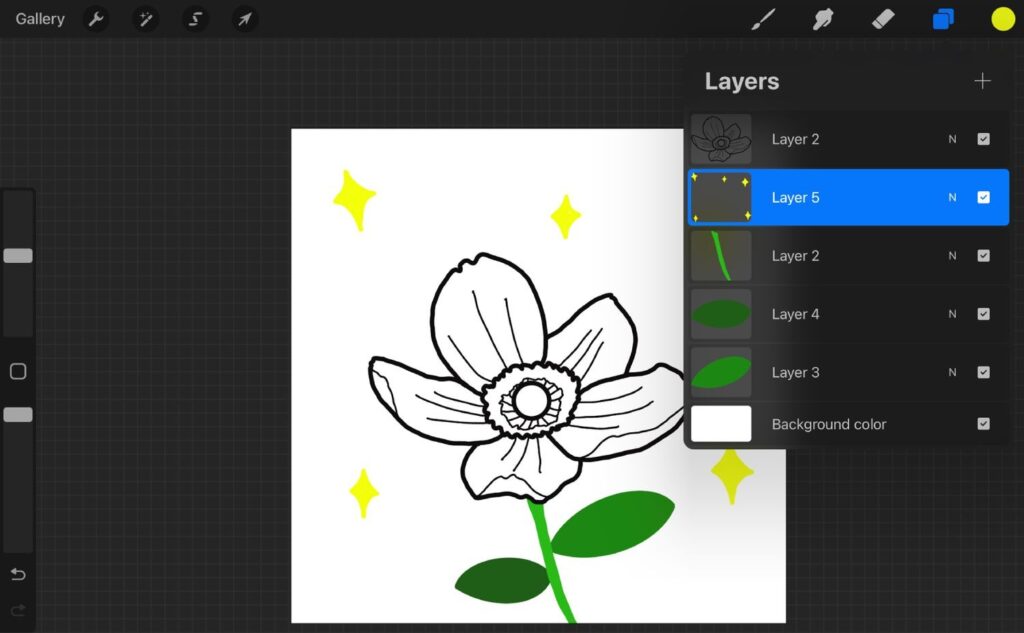
با استفاده از Apple Pencil خود، یک براش صاف از کتابخانه براش Procreate انتخاب کنید. قلم مو نباید کدورت یا بافت داشته باشد زیرا بعداً بردار کردن آن پیکسل ها دشوار خواهد بود. برس مونولاین یک گزینه عالی برای کارهای خطی تمیز و ساده است.
هنگام انتقال به Adobe Illustrator برای بردار کردن، طراحی به رنگ مشکی آسان تر خواهد بود. اگر می خواهید به نقاشی Procreate خود رنگ اضافه کنید، با کلیک کردن روی Layers > + هر رنگ را به عنوان یک لایه جداگانه در Procreate اضافه کنید. خط مشکی را روی یک لایه جدا از همه لایه های رنگی نگه دارید.
مرحله 2: بوم Procreate خود را صادر کنید
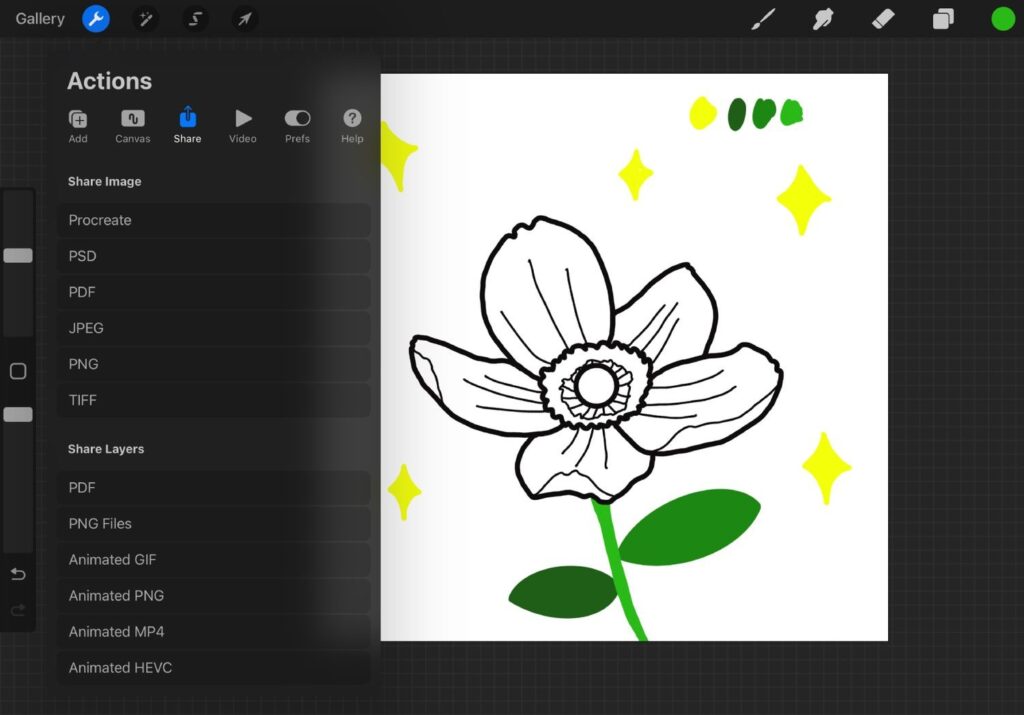
شما باید طراحی خود را از Procreate به Adobe Illustrator صادر کنید. بهترین راه برای انجام این کار، کلیک کردن روی Actions (آچار) > Share > Share Layers > PNG Files است.
کاربردهای زیادی برای فایل های PNG وجود دارد. آنها همچنان فایلهای شطرنجی هستند، اما PNG اجازه شفافیت را میدهد، بنابراین لایههای Procreate شما فقط حاوی آثار هنری بدون پسزمینه برای وکتورسازی آسان در Illustrator در آینده هستند.
اگر از کامپیوتر اپل استفاده می کنید، فایل خود را از Procreate در iPad به کامپیوتر Apple خود از طریق AirDrop ارسال کنید. برای سایر سیستم عامل ها، بهتر است فایل ها را از طریق ایمیل یا بلوتوث ارسال کنید تا از رایانه خود به آنها دسترسی داشته باشید.
مرحله 3: فایل خود را به Illustrator بکشید
اگر رنگهایی را به طراحی Procreate خود اضافه کردهاید، هر لایه رنگی بهعنوان فایل خودش ذخیره میشود.
یک فایل جدید در Adobe Illustrator باز کنید. میتوانید از یک اندازه پیش فرض استفاده کنید یا آرت بورد خود را مانند بوم Procreate خود تنظیم کنید. فضای رنگی خود را انتخاب کنید – با در نظر گرفتن موارد استفاده مختلف برای رنگهای CMYK و RGB – و Create را انتخاب کنید.
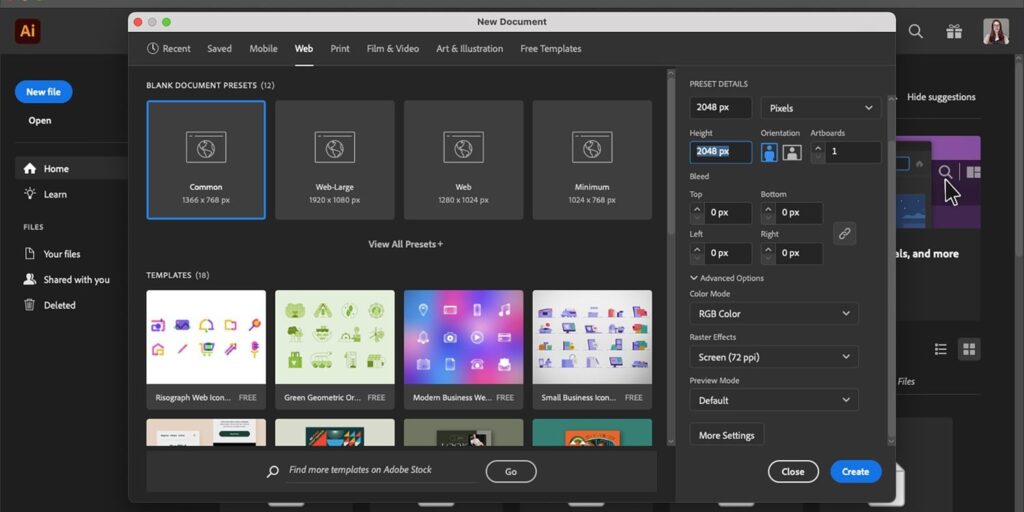
فایل یا فایل های خود را در سیستم خود پیدا کنید و آنها را روی سند جدید Illustrator بکشید. این تضمین میکند که همه فایلها در یک آرت بورد و نه جدا از هم در Illustrator باز شوند.
اندازه فایل ها را تغییر ندهید، زیرا آنها همچنان تصاویر شطرنجی هستند و تغییر اندازه منجر به کاهش کیفیت می شود که می تواند بر نحوه کار ردیابی تأثیر بگذارد. اگر تصاویر بیش از حد پیکسل شوند، ردیابی به جای کار خط اصلی، از پیکسل شدن پیروی می کند.
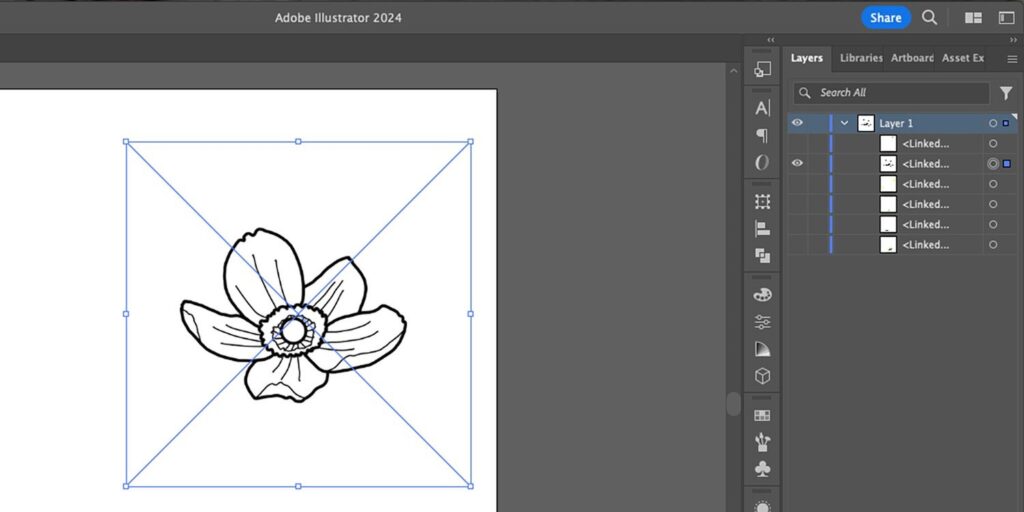
ممکن است به نظر برسد که همه لایههای شما با هم ادغام شدهاند، اما انتخاب فلش کنار لایه ۱ در پانل لایهها، لایههای Procreate شما را نشان میدهد. آنها در حال حاضر در بالا و پایین یکدیگر پنهان هستند و کاملاً در یک راستا قرار دارند.
مرحله 4: از تابع Image Trace استفاده کنید
ابتدا انتخاب کنید کدام لایه را ابتدا بردارید و نماد Eye را در تمام لایههای دیگر انتخاب کنید تا پنهان شوند. با ابزار Selection (V)، تصویر فعلی خود را انتخاب کنید. سپس می توانید از تابع Image Trace برای برداری این لایه استفاده کنید.
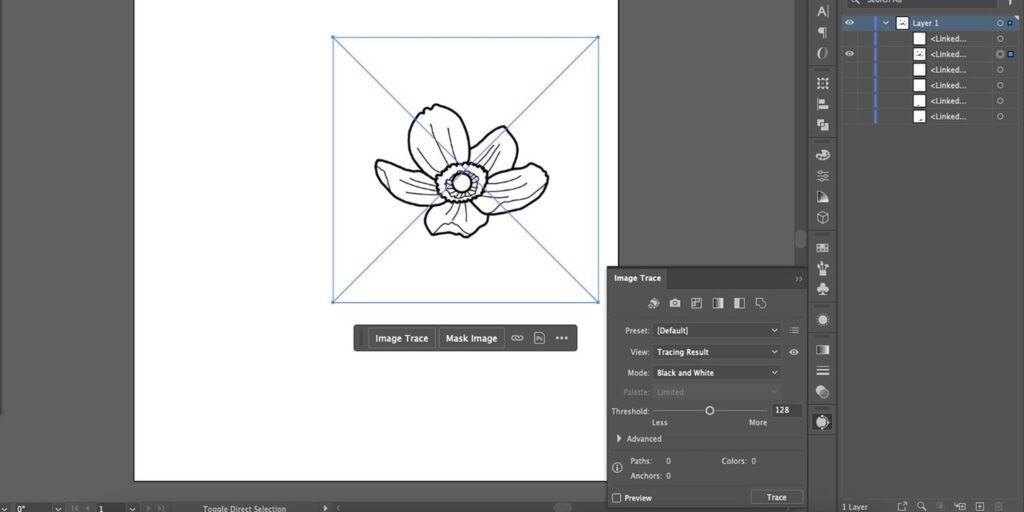
هنگامی که تصویر شما انتخاب شد، از پنجره پاپ آپ، Image Trace را انتخاب کنید. سپس برای جزئیات بیشتر، Image Trace را از پنل Properties با انتخاب Window > Image Trace باز کنید.
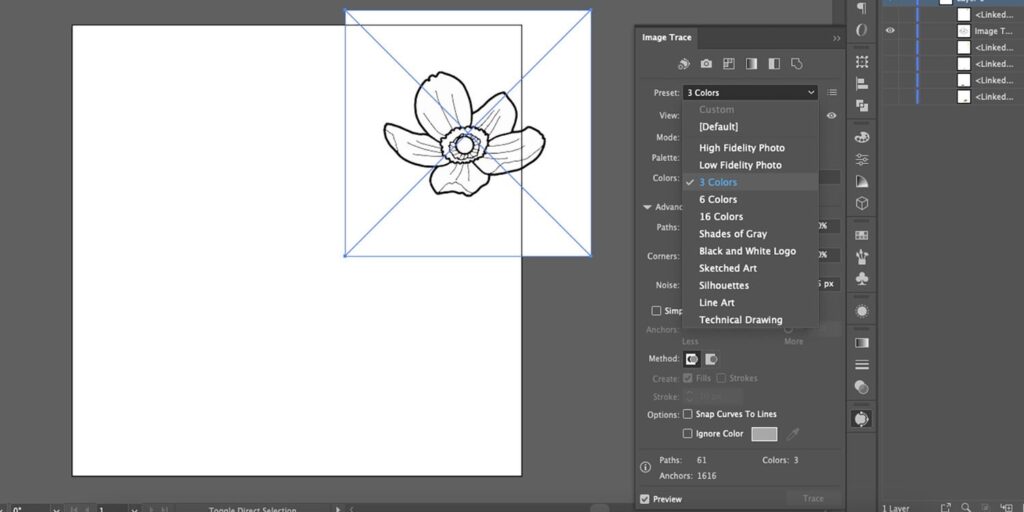
Preset را انتخاب کنید و 3 Colors را انتخاب کنید. از آنجایی که هر یک از لایه های شما یک رنگ است، این پیش تنظیم بهترین شانس را برای ردیابی یک رنگ محدود ارائه می دهد. برای دقت بهتر، نوار لغزنده رنگ را به 2 پایین ببرید.
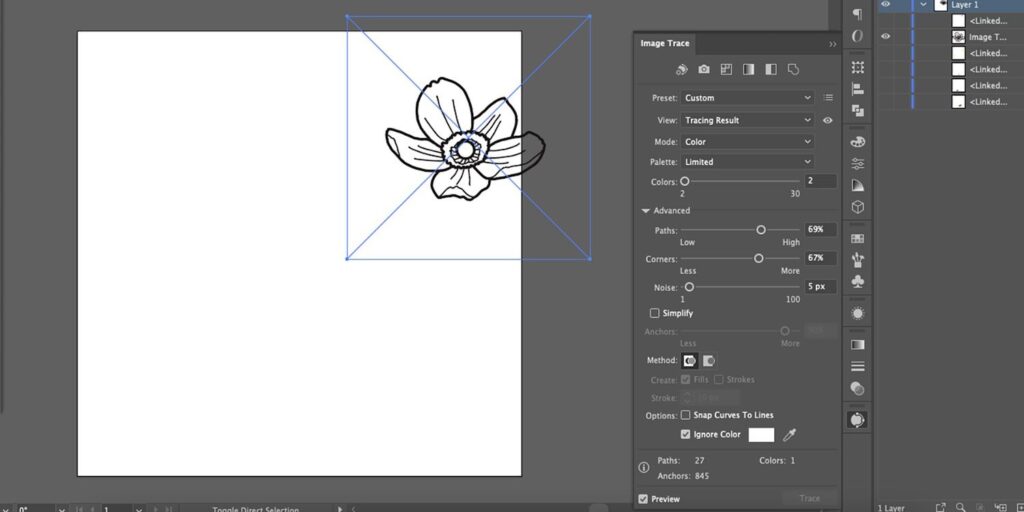
تیک گزینه Ignore Color را بزنید تا رنگ پسزمینه سفید را نادیده بگیرید و آن را در نتیجه برداری خود شفاف کنید. تنظیمات پیشرفته را در Image Trace باز کنید و لغزندههای Paths، Corners و Noise را برای کارهای هنری دقیقتر آزمایش کنید.
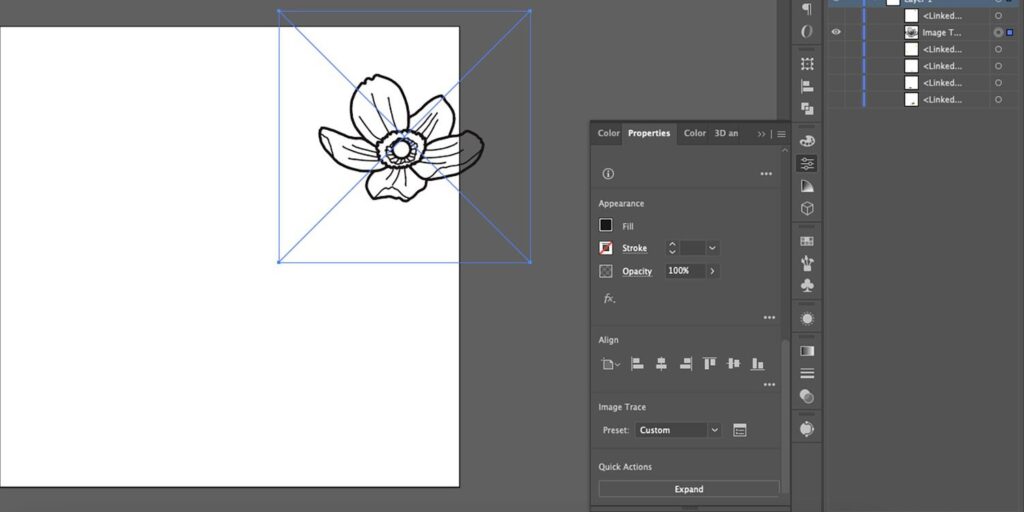
Image Trace را روی تمام لایه های خود به همین ترتیب اعمال کنید. تا زمانی که 3 رنگ از پیش تعیین شده را انتخاب نکنید، لایههای رنگی بهطور پیشفرض به صورت سیاه ردیابی میشوند.
مرحله 5: تصویر ردیابی شده خود را گسترش دهید
حتی اگر Image Trace یک پسزمینه شفاف برای هنر خط سیاه شما فراهم میکند، همچنان مرز انتخابی تصویر اصلی را حفظ میکند. گسترش تصویر ردیابی شده، ناحیه انتخاب بزرگتر را از خط خط حذف می کند.
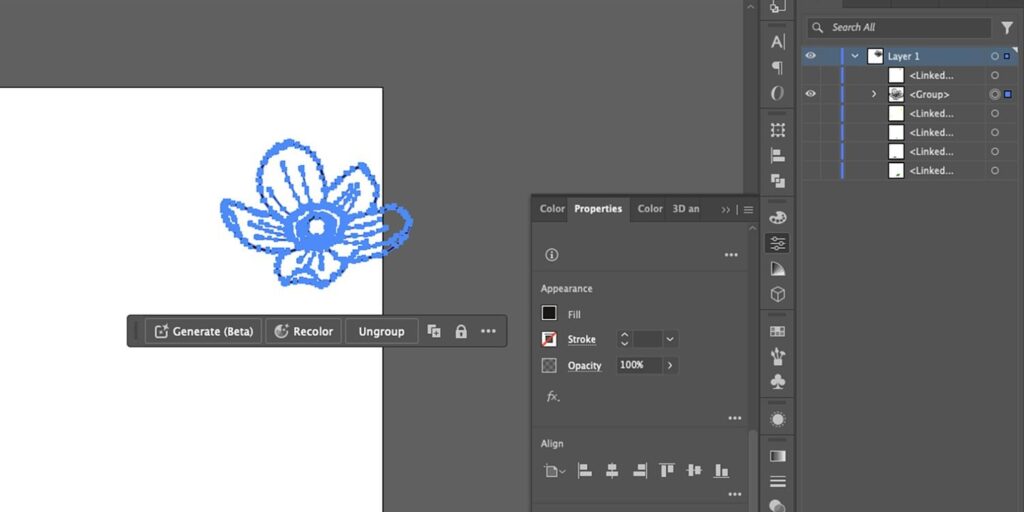
هنر ردیابی شده را انتخاب کنید و به Properties > Quick Actions > Expand بروید. این کار شما را با هنر برداری با پسزمینه شفاف مواجه میکند.
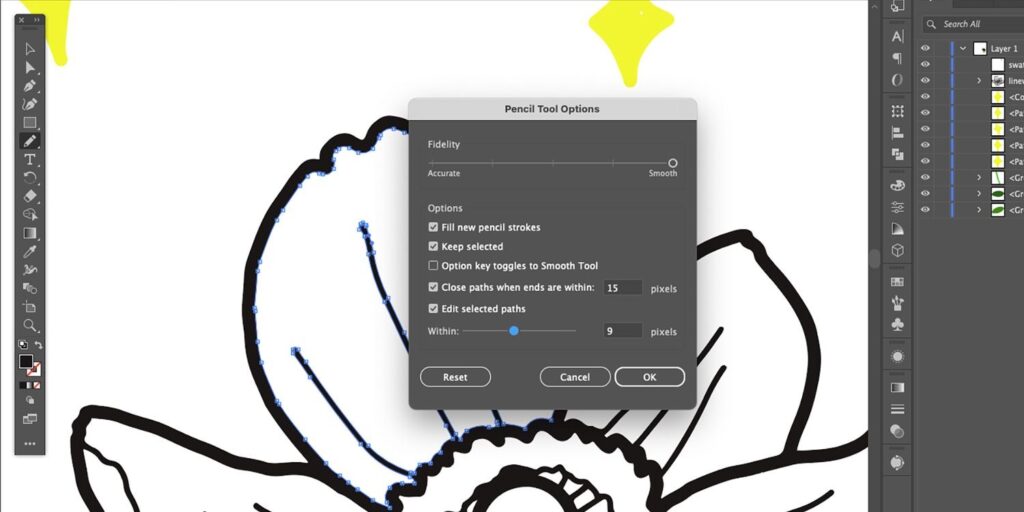
مسیرهای آبی تمام کارهای ردیابی شده شما را مشخص می کند و مرز انتخاب در مقابل لبه های بیرونی برش داده می شود.
مرحله 6: با ابزار مداد مرتب کنید
بسته به جزئیات طراحی اصلی شما، Image Trace ممکن است شکل یا ضخامت خطوط را تغییر دهد، یا شاید بخواهید بعد از ردیابی بخشی از هنر را اضافه یا حذف کنید. با استفاده از ابزار Pencil میتوانید کارهای خط خود را اصلاح یا ویرایش کنید.
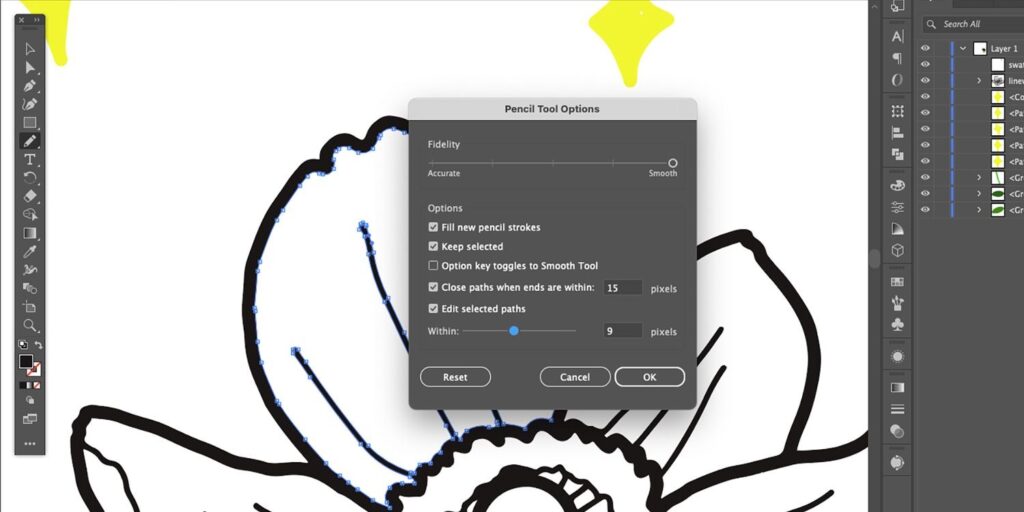
با استفاده از ابزار Direct Selection (A)، بخشی از کار خط خود را انتخاب کنید. به ابزار Pencil (N) بروید، سپس روی آیکون ابزار Pencil در نوار ابزار دوبار کلیک کنید. کادر پر کردن نوک مداد را علامت بزنید، سپس OK را انتخاب کنید. این تنظیم به شما امکان می دهد تا به نقاشی خود اضافه کنید.
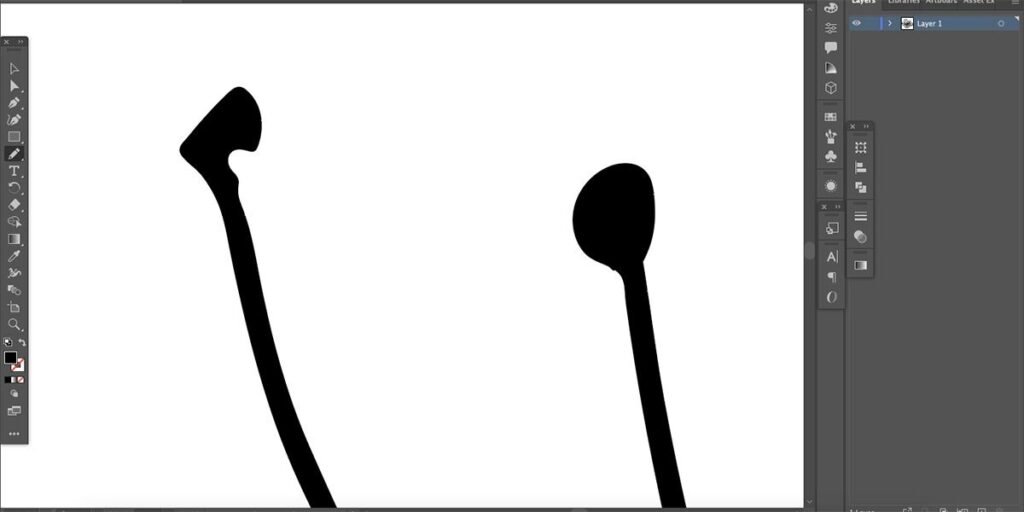
با استفاده از ابزار Pencil، از یک نقطه لنگر بکشید و مداد را به نقطه لنگر دیگر متصل کنید.
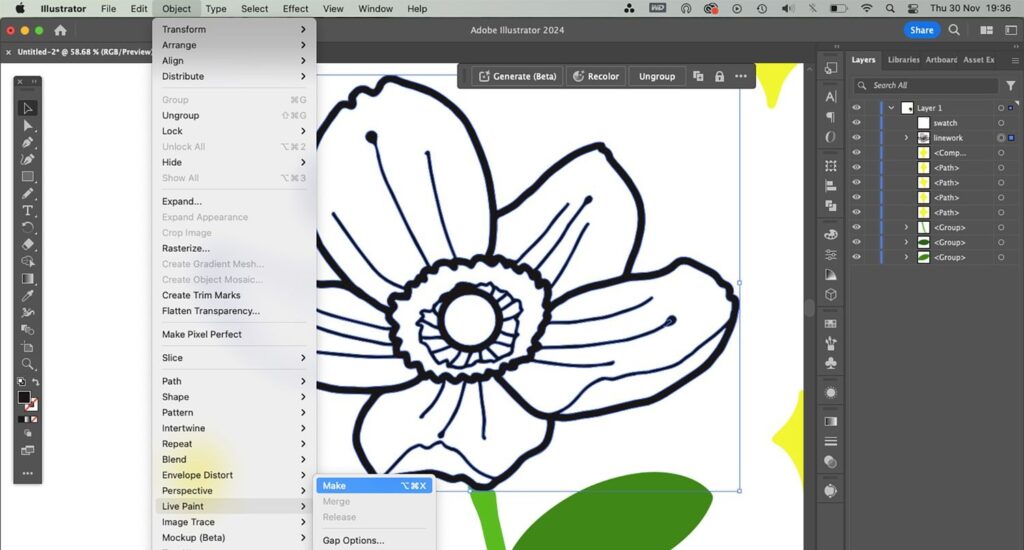
برای حذف قسمتهایی از کار خط خود، تنظیمات ابزار Pencil را دوباره باز کنید و علامت کادر پر کردن قلمهای جدید مداد را بردارید. سپس از یک نقطه لنگر به خط کار خود بکشید و به نقطه لنگر دیگری وصل کنید. شکلی که می کشید از مسیر حذف می شود.
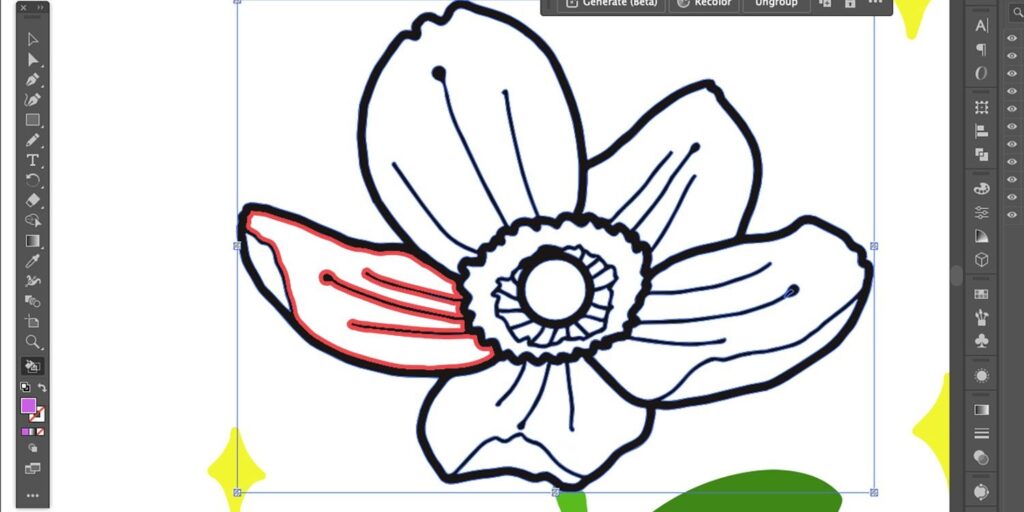
از این تکنیک برای مرتب کردن خطوط، اضافه کردن یا حذف ضخامت یا اضافه کردن یا حذف عناصر در آثار هنری خود استفاده کنید.
همچنین می توانید از ابزار Direct Selection (A) برای انتخاب نقاط لنگر جداگانه برای کشیدن، حذف یا اضافه کردن منحنی ها به آنها استفاده کنید تا شکل کار خط خود را تغییر دهید.
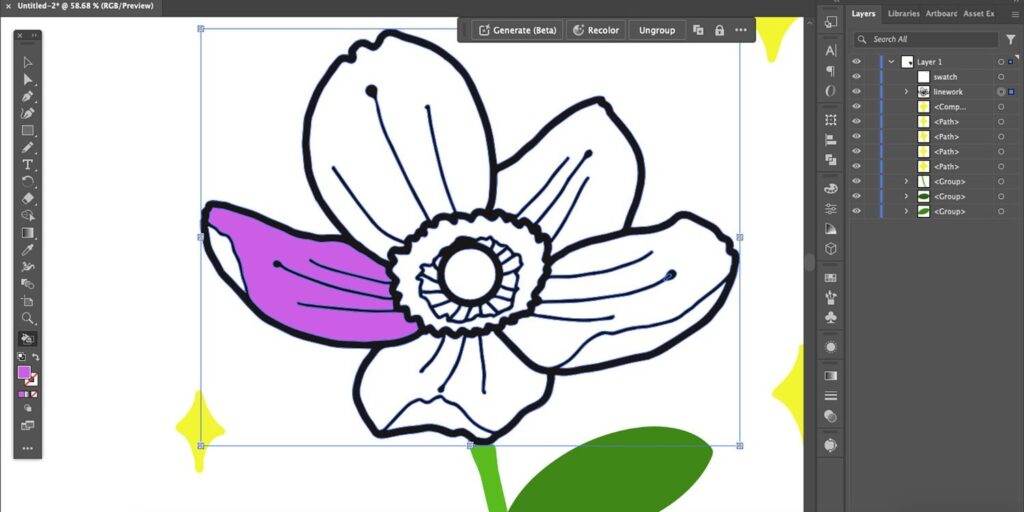
چگونه وکتور خود را در ایلوستریتور رنگی کنیم
شما باید پروفایل رنگ را برای سند خود تنظیم کرده باشید، اما اگر می خواهید از CMYK به RGB یا RGB به CMYK تغییر دهید، می توانید. به Edit > Edit Colors > Convert to RGB یا Convert to CMYK بروید.
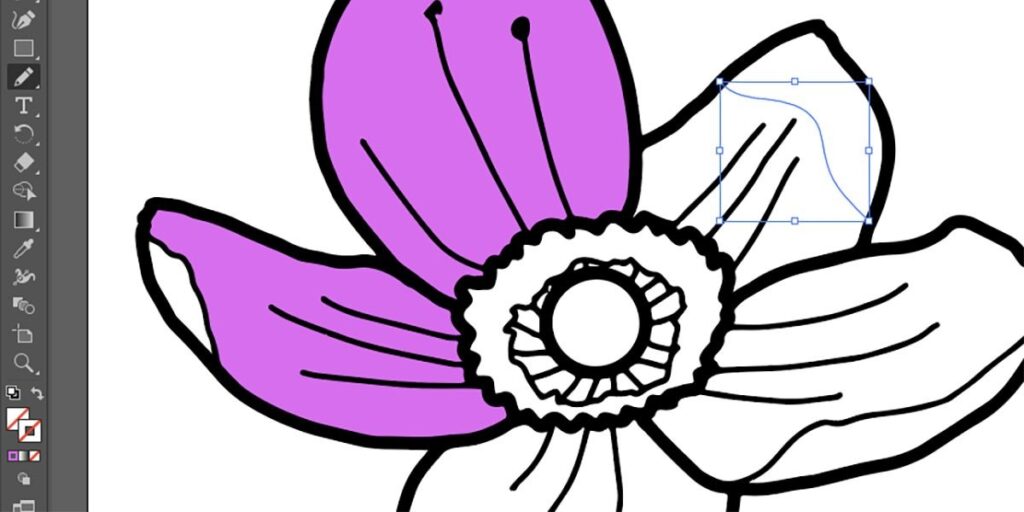
برای افزودن رنگ، وکتور باید به یک شی Live Paint تبدیل شود. (V) خط کار را انتخاب کنید سپس به Object > Live Paint > Make بروید. K را فشار دهید یا آیکون Live Paint Bucket را در نوار ابزار انتخاب کنید.

رنگ مورد نظر خود را در نمونه رنگ پس زمینه تنظیم کنید، سپس مکان نما را روی فضایی که می خواهید رنگ به آن اضافه کنید نگه دارید تا خط داخلی قرمز شود.
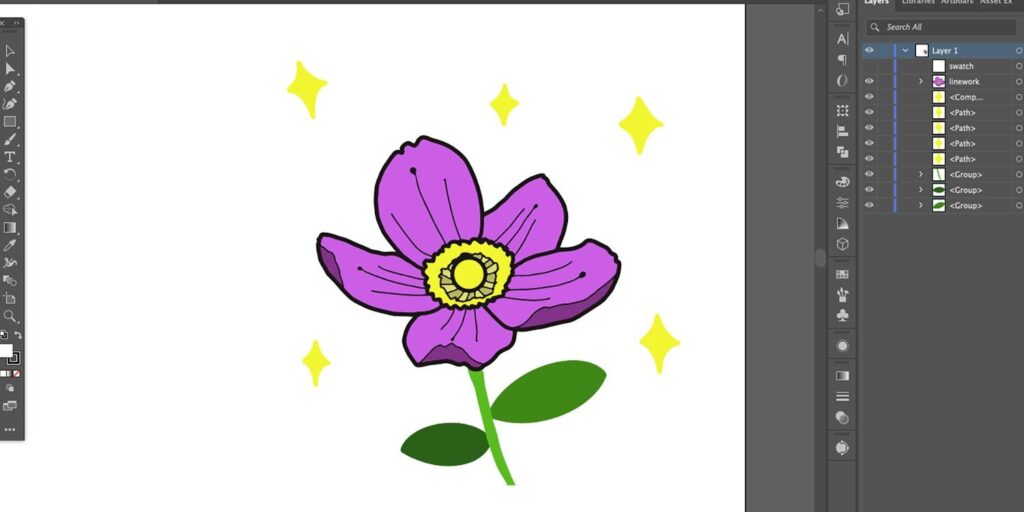
برای افزودن رنگ، آن را با ابزار Live Paint Bucket انتخاب کنید.
اگر فضا یک حلقه بسته نباشد، نمیتوانید با استفاده از Live Paint Bucket رنگ اضافه کنید. با این حال، راهی برای دور زدن آن وجود دارد: از ابزارهای Pencil، Brush یا Pen برای کشیدن خطی برای بستن شکاف استفاده کنید. خط را انتخاب کنید، سپس Stroke و Fill را روی شفاف تنظیم کنید.
با استفاده از ابزار Selection، مکان نما را روی نقشه کلیک کرده و بکشید تا همه آن را انتخاب کنید – از جمله خط شفاف – و دوباره آن را به یک شی Live Paint تبدیل کنید. می توانید این کار را هر چند بار که نیاز دارید انجام دهید.
برای رنگآمیزی مجدد وکتور، میتوانید از ابزار رنگآمیزی وکتور Adobe Illustrator که توسط Adobe Firefly طراحی شده است، استفاده کنید.
هنگامی که کار خط را ویرایش کردید و رنگی را که می خواهید اضافه کردید، طراحی وکتور شما کامل می شود.
در حالی که فایلهای PNG دارای پسزمینه شفاف هستند، اما برای ذخیره وکتورها مناسب نیستند. برای اطمینان از یک پسزمینه شفاف، آن را بهعنوان یک SVG ذخیره کنید، یا آن را بهعنوان یک فایل هوش مصنوعی ذخیره کنید تا در آینده دوباره آن را ویرایش کنید. در اینجا نحوه ذخیره انواع فایل های مختلف در Illustrator در صورت نیاز به کمک آورده شده است.
برای نتایج مشابه، اگر به Adobe Illustrator دسترسی ندارید، می توانید یک تصویر را در CorelDRAW بردارید.